xubuntu中文版是一款基于Ubuntu开发的Linux系统和建立在轻量级和实际Xfce桌面环境,被设计来安装及使用于低端计算机上使用。xubuntu漂亮的 UI 界面完全不比macOS操作系统差到哪里。有需要使用这款操作系统的用户不要错过了哦。

xubuntu中文版简介
有了Xubuntu你可以马上开始,现场DVD在这样一种方式设计,安装操作系统非常快,直接启动菜单的DVD,生活,不强迫用户安装额外的软件
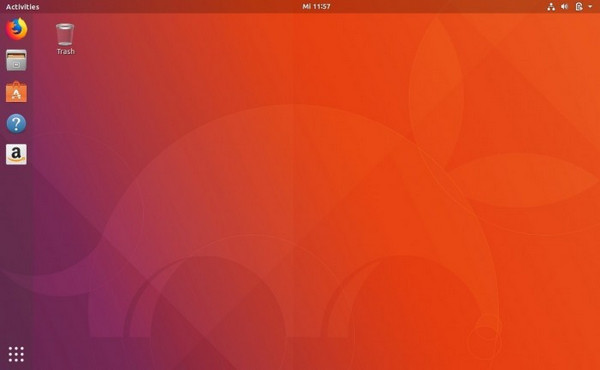
xubuntu安装教程
像 Ubuntu 其它版本一样,安装 Xubuntu 相当直白。如果你曾经装过一个版本,那么基本上你可以安装任何一个版本。
开始时选择你的安装语言。
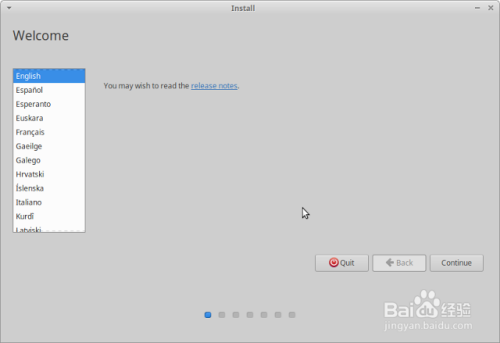
你会被问到,是否需要同时安装更新,是否要安装第三方软件,包括播放音乐的软件和专有驱动。想要完成这些,你需要联网。
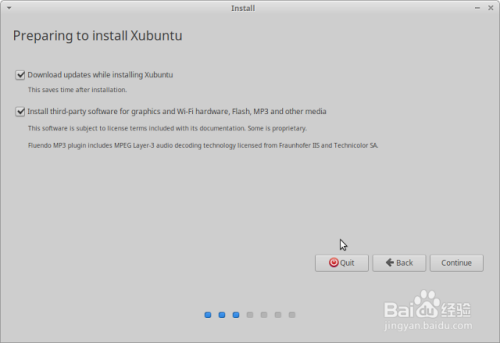
这也很直白,我们会在之后再次涉及到这些。
你有一个备用的未分配的磁盘分区和并且安装了 Windows,您将看到可以选择在已有 Windows 的情况下安装 Xubuntu 并设置双启动。
您也可以选择安装 Xubuntu 作为唯一的操作系统,还可以选择别的任何你喜欢的分区来安装。
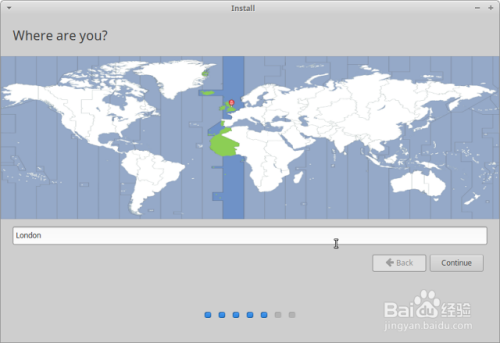
下一步是设置你所在的区域以确定你的时区。
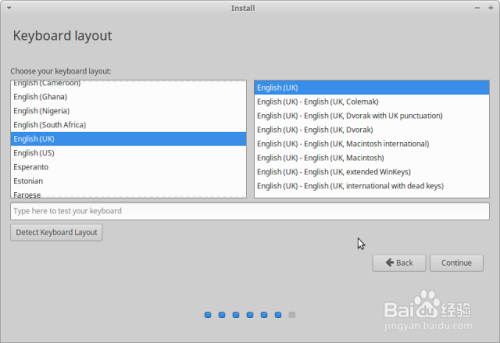
接下来两步是选择语言和键盘设置,以确定键盘模式。
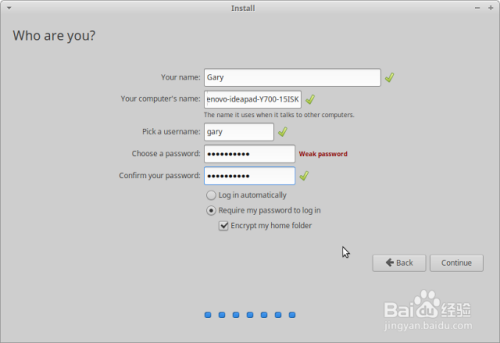
最后创建一个默认账户,输入你的名字、你计算机的名字、设置用户名和密码。
Xubuntu 将会被安装在你的电脑上了,你可以继续往下看了。
xubuntu中文版使用说明
Xubuntu联网方法
你可以通过点击面板上的网络图标来连接互联网。一个无线网络的列表将会出现,你可以选择一个点击,并键入密码,就可以连接了。
我是在我的联想 Ideapad Y700 上安装 Xubuntu 的,这个本子很现代,其上运行的许多发行版在无线网络连接时会有些小问题,我不得不找些规避问题的方法。
但 Xubuntu 16.10 工作的很好,不需要做任何修改。
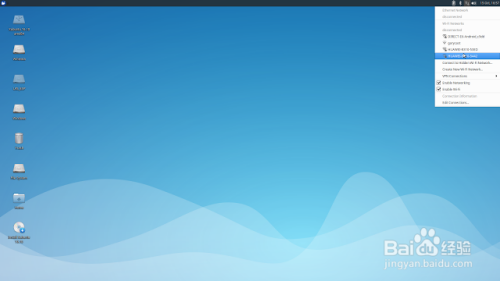
Xubuntu软件安装方法
在 Ubuntu 16.04 以后的发行版上普遍存在的一个主要问题是有些程序无法在图形安装软件中安装。
比如在软件管理器中找不到 Steam。
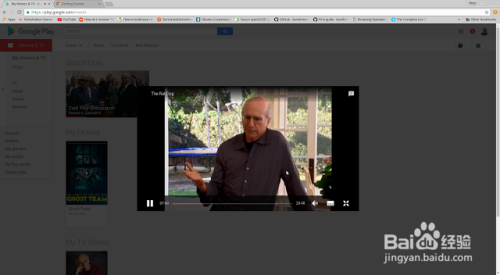
如果你使用命令行输入 sudo apt-cache search steam 你会发现有这个软件。
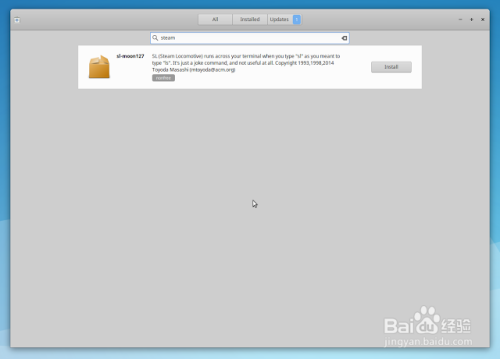
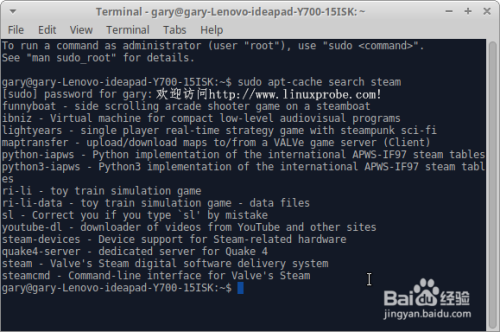
并不是只有 Steam 被遗漏了,其它软件比如 Skype 同样不能在图形软件管理工具中找到。
我真希望这个问题已经在所有 Ubuntu 发行版中解决了。
我最近还试用了 Kubuntu 16.04 ,发现它的叫做 Discover 的软件工具完全无用,搜索根本不工作。
幸运的是,Xubuntu 上的软件管理器可以安装大多数软件包,我利用它搜寻并装上了 Quod Libet 音乐播放器。
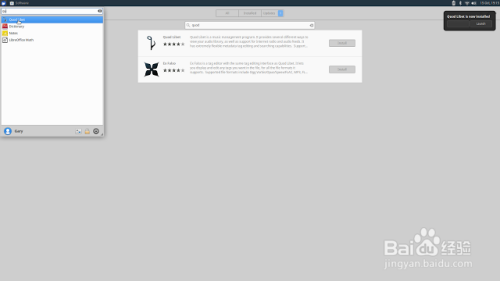
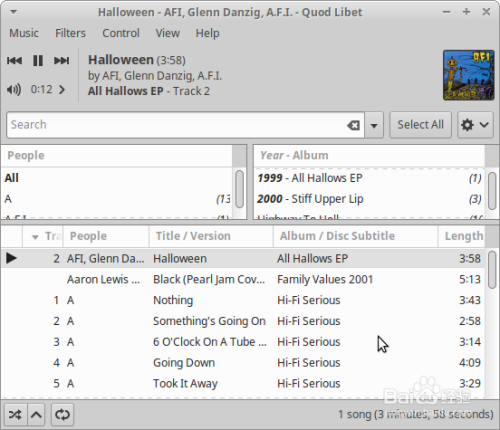
如果你在安装 Xubuntu 时选择了同时安装解码器,那么 MP3 播放也不会出现任何问题。若是没有安装,那么我们需要打开终端模拟器,安装 Xubuntu Restricted Extras 包。
xubuntu特色
随着着Ubuntu18.04LTS(BionicBeaver)的宣布公布,继以前报导的UbuntuBudgie口味版本以外,Xubuntu18.04LTS也于今日宣布公布。相较为前几代版本,Xubuntu18.04LTS在许多 层面都开展了提升和调节。
Xubuntu18.04LTS武器装备了全新的Xfce4.12桌面环境,并且各种各样GNOME应用软件早已更换为MATE运用,包含EvincewithAtril,FileRollerwithEngrampa和GNOMECalculatorwithMATECalculator这些。
除此之外该版本中还嵌入了PulseAudio蓝牙模组,客户在安裝以后就支持蓝牙设备机器设备,并且Blueman2.0.5还默认出示蓝牙手柄和控制模块。除此之外,新版本中还默认包含numlockx安装文件,出示数字键区。
在操作界面上,特别注意的是Xubuntu的登录显示屏早已默认开启了LightDMGTK+Greeter,可以更强的支持多显示屏配备、功能和自动登录改善,并支持accompanying配备专用工具来更强的检验近期的GTK+主题。
Xubuntu18.04LTS还对GreybirdGTK+主题开展了升級,开启了全新升级的黑暗模式,更强的支持HiDPI,更强的兼容GTK+2/GTK+3运用,为GoogleChrome和Chromium网页页面运用支持GTK+3设计风格。但是GTK主题配备专用工具早已被清除,没法在主题中调节颜色。

